Amazon Fire TV Stickはストリーミングサービスを手軽に楽しめる反面、アマゾンプライムで購入したコンテンツ以外は、新しい番組や映画に入れ替わるため、いつの間にか見られなくなることがあります。さらに、ネットワークにトラブルが発生すると、何も視聴できなくなってしまいます。そんなときに、Fire TV Stickのお気に入りの番組を録画して保存しておくと非常に便利です。本文では、PCを使う方法・使わない方法の両方でFire TV Stickの映像を録画する手順を詳しくご紹介します。

Fire TV Stickの映像を録画
テレビに接続するだけで使える大人気メディアプレーヤー Fire TV Stick は、まさにAmazonが生んだ革新的なデバイスと言えるでしょう。テレビの HDMI端子に差し込み、Wi-Fi に接続するだけで、YouTube、Netflix、Disney+、Hulu、Prime Video、TVerなど、人気のストリーミングサービスを大画面で楽しめます。また、スマホやタブレットの画面をテレビに映すミラーリング機能や、ゲーム・音楽アプリのダウンロードも可能となります。手軽にテレビを“スマート化”できるのが大きな魅力です。
Fire TV StickをHDMI端子に接続します。
電源を入れて画面の案内に従いながらWi-Fi設定とAmazonアカウントでサインインします。
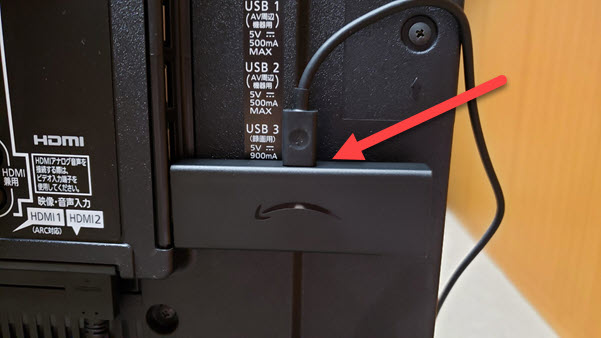
わずか数分で視聴を開始できます。さらに、リモコンの音声操作にも対応しているため、「アレクサ、Netflixで映画を再生して」と話しかけるだけで操作完了。いつでもどこでも、お気に入りの映画やドラマを快適に楽しむことができます。
時々、ファイヤースティックで設定画面が表示されず、画面真っ黒になることがあります。この原因は主に、自宅のWi-Fi通信速度が遅い、TV側の設定やFire TV Stick本体の不具合、HDMIケーブル・接続機器の問題などに分けられます。
Fire TV Stickは便利ですが、時々画面が真っ黒になったとか、設定画面が出ないなどの不具合が起こることがあります。こうしたトラブルが発生すると、視聴中の番組が途中で止まったり、大切なシーンを見逃してしまうこともあります。そこでおすすめなのが、「AnyMP4 スクリーンレコーダー」を使って、あらかじめFire TV Stickの映像を録画しておくことです。録画しておけば、機器の不調や通信エラーが起きても、後から番組をゆっくり視聴でき、重要なコンテンツを逃す心配がありません。
では、Fire TV Stickの映像を録画する2つの方法をご紹介します。ご参考になれば幸いです。
下記では、パソコンを使うことなくFire TV Stickを録画する裏技方法をご紹介いたしますので、必要なら、ご参考ください。
用意すべきもの:
1、Fire TV Stick
2、HDMIキャプチャー(Fire TV Stickから出力されたHDMI映像を録画するための装置)
3、HDMI(HDCP)スプリッター(HDMI映像を保護するためのHDCPコピーガードを回避する装置)
4、テレビ(Fire TV Stickから出力された映像を確認用)
5、HDMIケーブル3本
下記の手順に従って、Fire TV Stickから出力された動画を録画できます:
1、Fire TV StickをHDMIスプリッターの入力ポートに差し込みます。
2、HDMIケーブルでHDMIスプリッターの出力ポートをHDMIキャプチャーの入力ポートに接続します。
3、HDMIケーブルでHDMIキャプチャーの出力ポートをテレビに接続します。
4、HDMIキャプチャー装置の電源を入れて、Fire TV Stickから出力された映像を録画してみてください。

YouTube TVの場合
1、YouTube TVアプリを開き、サインインします。
2、「ホーム」タブや「ライブ」セクションから、録画したい番組を選びます。
3、「ライブラリに追加」ボタン(またはプラス記号のアイコン)を押して録画を開始します。
4、「ライブラリ」タブで録画した番組を確認・視聴できます。
その他のストリーミングサービスの場合
1、Fire TV Stickで録画したいストリーミング番組を探し、開きます。
2、リモコンの「メニュー」ボタンを押します。
3、「録画」オプションを選んで番組を録画します。
以上から分かるように、外部機器を使って、Fire TV Stickから入力された映像を録画するには、必要なものが多くて、操作が複雑だって感じがします。また、ストリーミングサービスでFire TV Stickを録画するには、リモコンの「メニュー」ボタンを押して画面録画機能を使用できますが、録画機能は一部のアプリやコンテンツでは使用できず、著作権保護されたコンテンツは録画できない場合があります。また、録画したファイルがどこに保存されるか不明確で、再生に制限がある可能性もデメリットです。
もし、上記の方法は少し手間がかかると感じる場合は、これからご紹介するPCを使ったFire TV Stick動画の録画方法を参考にしてください。
現在、Fire TV Stickで対応しているAmazonプライム・ビデオ、YouTube、Hulu、U-NEXT、dTV、GYAO!、TVerなどのストリーミングサービスはパソコンからもアクセスできますので、Fire TV Stick本体で録画するよりもPC対応の画面録画ソフトを使うことで簡単に録画できます。
「AnyMP4 スクリーンレコーダー」はmac OS、またはWindows 7/8/8.1/10/11を含むWindows OSをサポートしており、デスクトップ全体または指定領域内で表示されているストリーミング動画、ゲームプレイ画面、Webカメラ映像などすべてのコントラストをキャプチャーして、音声付きの動画ファイル(MP4、WMV、MOV、F4V、TSなど)として保存できますので、おすすめします。また、この録画ソフトは予約機能を備えるため、開始時間と終了時間を設定するだけで、仕事や用事で見られなくなるライブ放送を時間通りに録画してくれて、超便利です。
| 対応OS | Windows 11/10/8.1/8/7とMac OS X 10.13以降 |
| 出力形式 | MP4、WMV、MOV、MP3、AAC、WAV、FLACなど汎用的なマルチメディア形式 |
| 長時間録画 | 録画時間制限なし |
| 録画品質 | 無劣化、最高、高、中等、低、劣を設定でき |
| 録画範囲 | フル画面、指定した画面 |
| フレームレート | 最大60fps |
| ウォーターマーク | なし |
下記では、パソコンでFire TV Stickで対応できるストリーミングサービスの映像を録画する方法をご案内いたしましょう。
スクリーンモードを選択
「AnyMP4 スクリーンレコーダー」を無料ダウンロードし、インストールして、立ち上げます。左側のメニューをクリックし、「スクリーンレコーダー」、「音声レコーダー」、「スクリーンキャプチャー」などの機能が見えます。このほかにも「ゲーム録画」や「Windowsレコーダー」、「ウェブカメラ録画」などの機能があります。
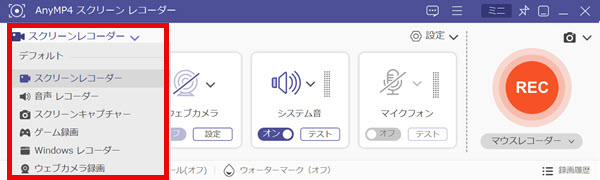
スクリーンモードを選択
Fire TV Stickを録画し始める
パソコンからFire TV Stick対応のストリーミングサービスサイトにアクセスして、録画したい映像の再生ページを開きます。スクリーンレコーダーのインタフェースにある「スクリーンレコーダー」を選択して、「DISPLAY」をオンにしてストリーミング動画の画面に合わせる録画範囲を設定します。そして、システム音を有効にして、「REC」ボタンをクリックすることでFire TV Stick対応のストリーミング動画を録画し始めます。
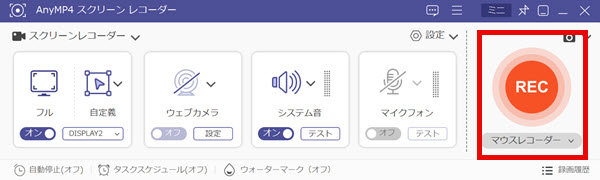
PCでテレビ番組を録画
ヒント:ストリーミング動画を綺麗に録画するには、マイク音をオフにしてください。
録画したビデオを保存
Fire TV Stickを録画終了後、操作パネルの左側にある四角の停止ボタンをクリックして、録画作業を停止できます。そして、プレビューウィンドウが表示され、左下の再生ボタンをクリックして、録画したストリーミングビデオを視聴できます。最後、「ビデオを保存」ボタンをクリックして、録画したFire TV Stickのストリーミング動画をパソコンにダウンロード・視聴できます。
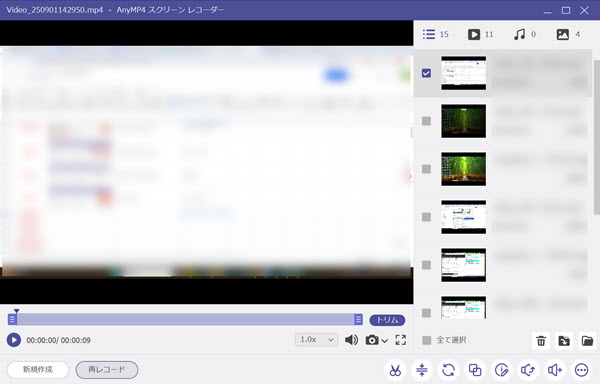
録画したテレビ番組を保存
このスクリーンレコーダーでは、画面録画中にリアルタイムに数字やテキスト、矢印などを挿入可能なので、チュートリアルガイド、ビデオガイド、Web会議などの録画にも適しています。他に、「音声レコーダー」機能でパソコンで鳴っているNHKラジオ、スカイプ音声通話などを録音することもできます。必要なら、Zoom ウェブ会議録画、NHKラジオ録音などのガイドをご参考ください。
「AnyMP4 スクリーンレコーダー」は、PC画面上のあらゆる動画・操作を簡単に録画・録音できるソフトです。わずか数回のクリックで、デスクトップ画面、ウェブカメラ、ライブ配信、オンラインウェビナー、コース、ゲーム、プレゼンなどを手軽に録画できます。さらに、録画した動画はWMV、MP4、MOVなどの形式で保存可能で、出力品質やフレームレートを調整して高画質での録画も可能です。
興味のある方は、「AnyMP4 スクリーンレコーダー」の無料試用版で、PCでFire TV Stickの動画を録画する機能をぜひ体験してみてください。
以上では、PCを使わずにFire TV Stickの動画を録画する方法と、パソコンを利用してFire TV Stickで対応しているストリーミングサービスの映像を録画・保存する方法をご紹介しました。今後、Fire TV Stickのテレビ番組をオフライン視聴したい場合は、YouTube、GYAO!、TVer、Amazonプライム・ビデオなどのストリーミングサービスから、お気に入りのFire TV Stick動画を録画することが可能です。その際、「AnyMP4 スクリーンレコーダー」のような、初心者でも扱いやすい多機能な画面録画ソフトをぜひ活用してみてください。
想像してみてください。インターネットが不安定で動画が止まってしまう夜でも、あなたのパソコンには録画しておいたFire TV Stickの番組が並んでいます。お気に入りのドラマをクリックするだけで、通信状況を気にせずに、快適にオフライン視聴が楽しめるのです。今すぐ見逃さずに、無料試用版でこれらの便利な機能を体験してみてください!
推薦文章

このページには、パソコンとスマホでXVIDEOS動画をダウンロードする安全かつ簡単な方法をみんなにご紹介したいと思います。

本文では、最新作を含み、超絶おすすめのPCオンラインゲーム、及びゲームの画面を録画するソフトをご紹介いたします。

響ラジオにはアニメ、ゲーム、声優系などのラジオが様々あります。このページには、響ラジオを録音して保存する方法をご紹介いたします。

本文では、Torrentサイトから鬼滅の刃の動画を無料でダウンロードする方法を紹介します。